
Hi ha moltes opcions per editar imatges en Ubuntu, però personalment la majoria no m'agraden. Si vull canviar la mida una imatge, no em ve de gust haver d'esperar el temps que triga GIMP en obrir-se. Sempre podem instal·lar nautilus-image-converter per rotar i girar imatges amb el botó dret des Nautilus però, per a què instal·lar un paquet, que a sobre no mostra bé el text, si tenim instal·lat un per defecte que ho fa? En aquest article us ensenyarem com editar, convertir, redimensionar i algunes coses més les imatges des del Terminal d'Ubuntu.
El millor de tot és que el que anem a explicar en aquesta guia es pot aplicar a diverses imatges alhora. Per exemple, si volem canviar-li el nom a 10 fotos sense haver de fer clic dret, triar «Canvia el nom» i posar el nom 10 vegades, podem fer-ho usant ImageMagick, El visor d'imatges per defecte d'Ubuntu i altres distribucions, entre les que està Ubuntu MAT, la meva preferida. A continuació teniu diversos comandaments d'exemple per a realitzar diverses d'aquestes operacions aprofitant el Bash d'Ubuntu.

ImageMagick ve instal·lat en moltes distribucions, com les esmentades Ubuntu o Ubuntu MAT. Si la vostra distro no ho porta instal·lat per defecte, el podreu instal·lar obrint un terminal i escrivint el següent comandament:
sudo apt-get install imagemagick
Canviar el nom imatges
Si, per exemple, feu un tutorial de moltes captures, aquestes tindran un nom que no tindrà res a veure amb el que volem mostrar. Gràcies a ImageMagick podem a nomenar-des del terminal amb una ordre molt simple. Com veureu més endavant, podem canviar el format de les imatges i farem servir justament el mateix ordre, però adequat a la nostra tasca. Seria de la següent manera:
convert *.png prueba.png
A l'mantenir l'extensió i afegir una paraula de sortida, el que farà és guardar-les totes amb el mateix nom, però amb un nombre diferent.
redimensionar imatges
Gairebé totes les edicions d'aquesta guia usen la clau convertir. Per redimensionar imatges amb ImageMagick des del Terminal escriurem la següent comanda, on «prova» serà el nom de la imatge que volem convertir a un altre format:
convert prueba.png -resize 200×100 prueba.png
Amb la comanda anterior haurem canviat la mida una imatge a una mida de 200 × 100 píxels. El primer valor és la mida d'ample i el segon d'alt. Si fem servir el mateix nom, la imatge resultant substituirà l'original. Si només volem canviar l'ample i que l'alt sigui proporcional, escriurem la següent comanda, on 200 seria la mida triat en píxels:
convert prueba.png -resize 200 prueba.png
Si volem que tingui 200 píxels d'alt, hauríem de deixar buit el primer valor ( «Buit» x100), de manera que escriuríem la següent comanda:
convert prueba.png -resize x100 prueba.png
De vegades no es respectaran els valors exactes, Però si volem que així sigui, podem escriure la següent comanda, on 200 × 100 seria la mida triat:
convert prueba.png -resize 200×100! prueba.png
rotar imatges

Si el que volem és rotar les imatges, Podem fer-ho amb la següent comanda, on 90 serien els graus d'inclinació:
convert prueba.jpg -rotate 90 prueba-rotado.jpg
Afegirà el text que li configurem a l'arxiu de sortida, sempre que ho escrivim de diferent manera.
Edita el format de les imatges
ImageMagick també ens permet convertir imatges a un altre format directament des del terminal. El faríem amb la següent comanda:
convert prueba.png prueba.jpg
Si el que volem és només baixar-li la qualitat per enviar les imatges per correu, per exemple, escriuríem la següent comanda, on el nombre és el tant per cent de qualitat:
convert prueba.png -quality 95 prueba.jpg
combinar operacions
Si volem realitzar diferents modificacions d'aquest tipus a una imatge, ho podem fer combinant operacions. A continuació teniu un exemple per redimensionar, rotar 180º i baixar la qualitat d'una imatge a l'95%.
convert prueba.png -resize 400×400 -rotate 180 -quality 95 prueba.jpg
Processament amb el Bash
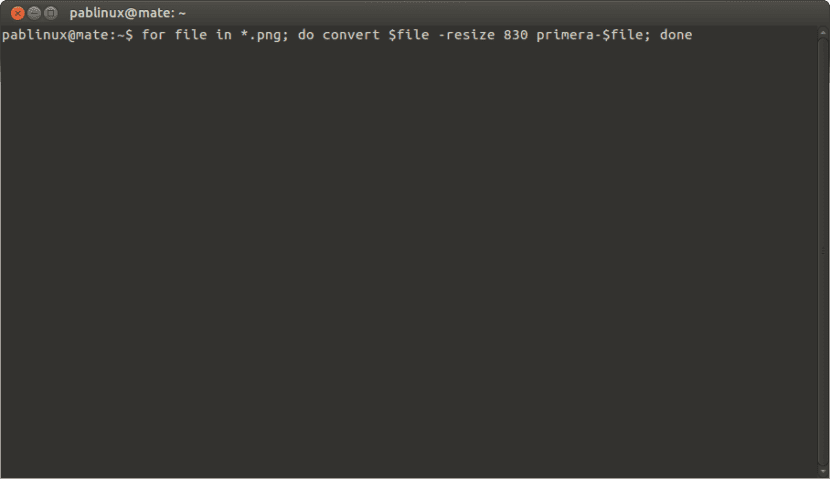
Però el que més m'agrada a mi és això, editar moltes imatges a el mateix temps. Abans d'editar diverses imatges, val la pena posar-les totes en la mateixa carpeta. Jo sòl deixar-les en l'escriptori, de manera que primer escric la comanda:
cd /home/pablinux/Escritorio
Un cop dins de la carpeta, escrivim la següent comanda per redimensionar totes les imatges amb format .png de la carpeta Escriptori a 830 píxels d'ample i que li afegeixi davant la paraula «primer»:
for file in *.png; do convert $file -resize 830 primera-$file; done
Bàsicament, el que li diem és «tots els arxius que estiguin dins d'aquesta carpeta i tinguin format .png; fes la conversió de redimensionat a 830 d'ample i afegeix-li primera- a el nom de l'arxiu; fi«. Si editeu moltes imatges, potser us valgui la pena. Què en penseu?
MILLOR IMPOSSIBLE!
Encara que tenia noció sobre l'eina «convert» PENSAVA era una ordre «natiu» d'Ubuntu, ara avui he après que és part de ImageMagick.
La meva enhorabona per l'article, senzill, directe a l'gra i ben redactat per a una comprensió ràpida fins i tot el de l'bash cola sense cap problema!
Gràcies.
Hola, Jimmy. Gràcies pel teu comentari. Encara es poden fer més coses, com aplicar efectes, però de veritat crec que no val la pena fer servir el Terminal per això. Si hem d'aplicar efectes, el millor és obrir les imatges i veure el que fem, o així ho crec jo.
Una salutació.
Gràcies Pau. És una cosa a tenir en compte en un moment donat.